التدوين أو التحديث المباشر هو طريقة بث محتوى تتيح لك أن تقوم بتغطية الأحداث الحية لحظة بلحظة وفي الوقتها الفعلي.
ويستخدم هذه الطريقة في التدوين كلاً من المدونون والمواقع الإخبارية من أجل بث الأحداث و المستجدات التي تقع خلال حدث ما بشكل مباشر، مثل المباريات الرياضية والمؤتمرات التكنولوجية.
يمكن أيضا استعمال طريقة التحديث المباشر في مواقع الألعاب ، التي تدير عليه المباريات بشكل مباشر أون لاين، بحيث ييمح التحديث المباشر أن يوفر لك التدوين الفعلي للاعبين في الوقت الفعلي لممارسة الألعاب الإلكترونية.
التحديث المباشر بالإضافة 24liveblog

تعد الإضافة 24liveblog من أشهر الإضافات التي تستخدم في التدوين المباشر، والتي حازت على ثقة عشرات الآلاف من الناشرين، وتقدم تلك الإضافة خدمة التحديث المباشر إلى أي مقالة من مقالات موقعك.
مميزات الإضافة 24liveblog
- تسمح بالاستعمال المجاني
- يمكن لأي شخص أن يدون بشكل مباشر في الوقت الحقيقي للحدث.
- تستطيع تضمينها في أي موقع
- إمكانية إنشاء أحداث غير محدودة من خلالها
- يمكن متابعة الحدث المباشر من خلال عدد غير محدود من المستخدمين المتزامنين في نفس الوقت
- إتاحة تسجيل الصوت / الفيديو الخاص بالحدث
- يمكن عمل دردشة جماعية من خلال التعليقات أثناء متابعة الحدث المباشر
كيفية تثبيت وإعداد الإضافة 24liveblog
أولاً: تثبيت الإضافة 24liveblog:
تحدثنا كثيرا عن طريقة تحديث الإضافات في ووردبريس، وإذا كنت حديث عهد بهذه المنصة، يمكنك متابعة المقال التالي الذي نشرح كيفية تنصيب إضافة في ووردبريس: تنصيب إضافة ووردبريس – دليل مبسط للمبتدئين
ثانياً: إعداد الإضافة 24liveblog:
نتوجه إلى الإعدادات في القائمة الرئيسية للوحة التحكم يمين الشاشة، ثم نضغط على 24liveblog، فتظهر أمامنا صفحة تطلب منا تسجيل الدخول إلى موقع الإضافة 24liveblog، وبالطبع في البداية لن يكون لدينا حساب على الموقع، بالتالي نضغط على الاختيار 24liveblog أسفل الزر log in للتوجه إلى موقع الإضافة
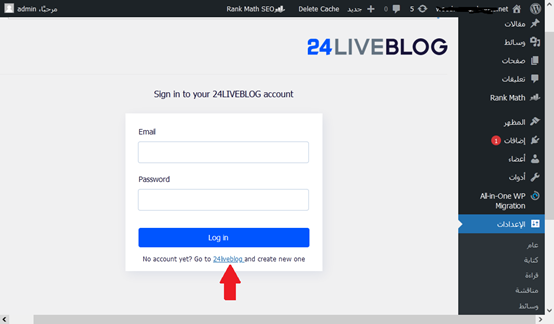
تفتح أمامنا صفحة الموقع الخاص بالإضافة ونلاحظ العنوان في أعلى الصفحة، للتسجيل في الموقع نضغط على Get started للبدء في التسجيل على الموقع
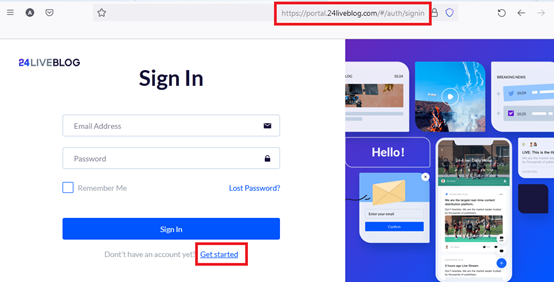
تفتح صفحة التسجيل وتطلب منا إدخال البيانات الخاصة بنا، الأسم ،الإيميل ،كلمة السر وإعادة إدخالها مرة أخرى ،كتابة الرمز الذي يظهر في مربع الكود.
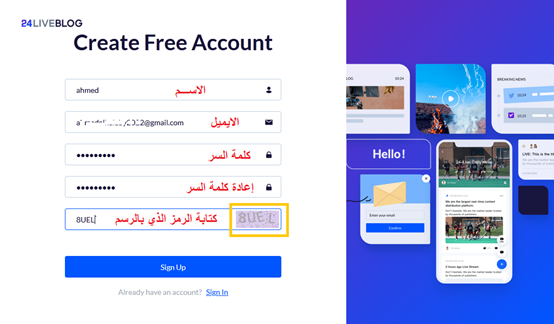
يتم إرسال كود تفعيل إلى الإيميل الذي تم التسجيل به، نذهب إلى الإيميل وننسخ كود التفعيل من الرسالة المرسلة إلينا من الموقع، ثم نلصقه في خانة كود التحقق، ثم نضغط CONFIRM لتأكيد الإيميل
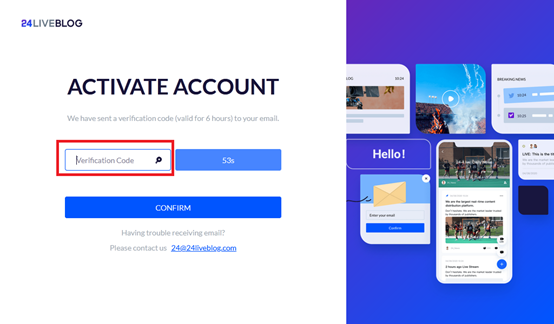
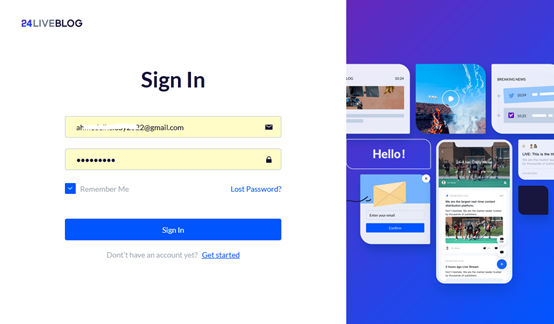
تظهر رسالة ترحيب لإنتهائنا من عملية التسجيل، ودخولنا إلى الموقع
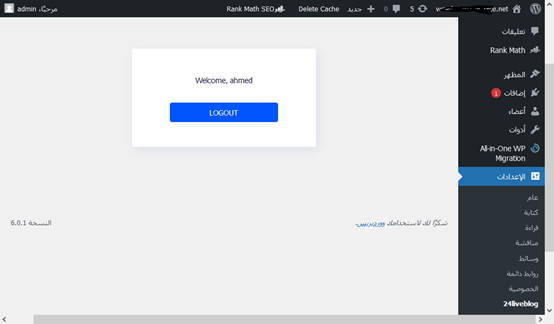
تفتح أمامنا الصفحة الرئيسية والتي تحتوي على لوحة التحكم الخاصة بالإضافة 24liveblog, والتي يتم تسجيل الأحداث الفعلية عليها
وفي مثالنا هنا سوف نقوم بعمل حدث مباشر لنشره على المدونة الخاصة بنا، والذي من خلاله يتم عرض بث مباشر لمباراة كرة قدم في الدوري الإيطالي في وقتها الفعلي مع السماح للمتابعين بالتعليق في أي وقت من بث الحدث.
نضغط على Create Event لبدء إنشاء الحدث المباشر.
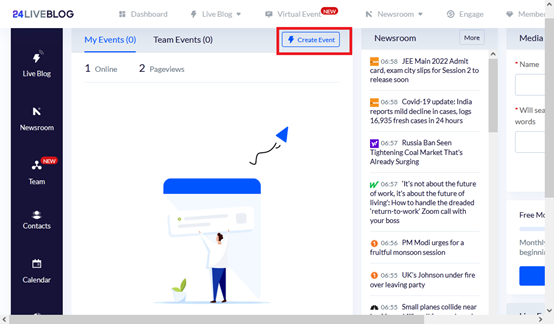
تفتح أمامنا صفحة بها عدة إختيارات نختار أول إختيار Live Blog بالضغط عليه، لكي نبدأ في إدخال تفاصيل الحدث المباشر الخاص بنا.
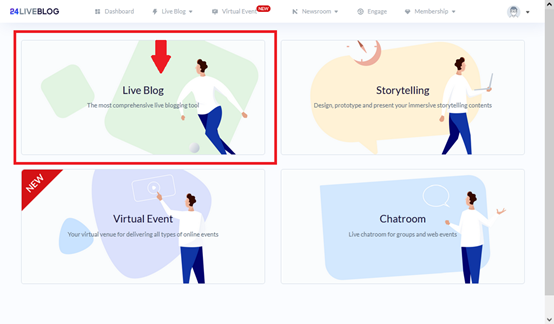
تنقسم تفاصيل الحدث المباشر إلى:
- عنوان الحدث: ندخل هنا عنوان للحدث المباشر الذي نريد تسجيله، في الخانة تحت الأسم Event Title، واسم الحدث هنا، football game between ac millan vs udinese ،مباراة كرة قدم بين فريقي أيه سي ميلان وفريق أودينيزي
- وصف الحدث: وهنا يمكننا كتابة تفاصيل الحدث، مثل أنها مباراة في الدور الثاني للدوري الإيطالي وهكذا مما يوضح الحدث.
- تاريخ ووقت الحدث: ندخل بيانات التاريخ والوقت الخاص ببدء الحدث المباشر.
- العداد: إذا تم إختيار Countdown فإنه سوف يظهر عداد تنازلي في التدوينة الخاصة بالحدث المباشر، تعد تنازلي حتى وقت إقامة الحدث (المباراة).
- التصنيف: تحت الإسم Category ندخل نوع الحدث وهنا نحدد الإختيار Soccer أي كرة قدم، والخانة التي بجانبه نحدد الإختيار الدوري الإيطالي.
- ميعاد الحدث: نحدد تاريخ إقامة الحدث تحت الإسم Match Date، وبمجرد تحديد التاريخ تظهر أسفله المباريات التي سيتم إجرائها في هذا اليوم، نختار منها المباراة التي نريدها وهي أول مباراة.
- صورة الحدث: يمكن أن نضع صورة للحدث تحت الإختيار Cover
بعد إتمام إدخال تفاصيل الحدث، نضغط على Next
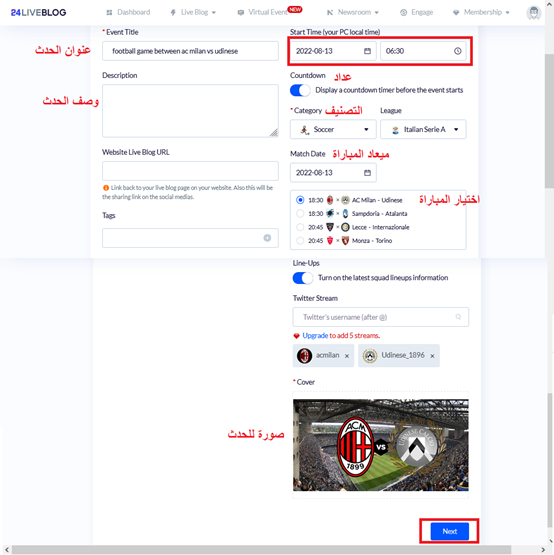
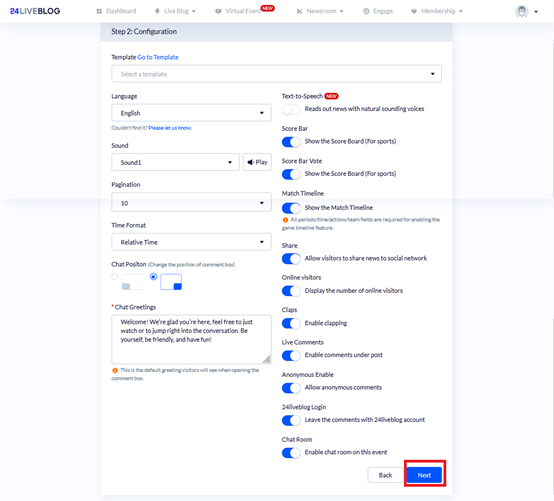
تظهر أمامنا صفحة تخص إعدادات متقدمة للحدث المباشر، نتركها بدون تعديل ونضغط Next
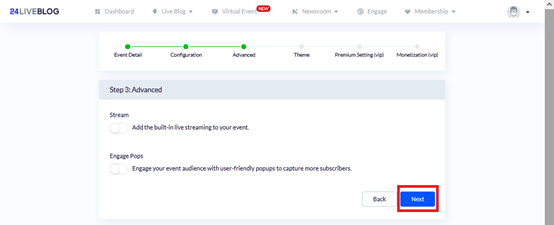
ثم تظهر لنا الصفحة الخاصة بالشكل الذي سوف يظهر به الحدث المباشر في التدوينة الخاصة به ، نختار أول شكل، ثم نضغط Next.
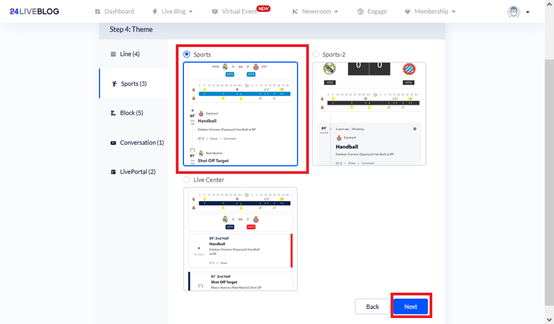
تظهر أمامنا صفحة لإختيار الإيقونة الخاصة بالحدث المباشر، نختار ايقونة LIVE، ثم نضغط Next
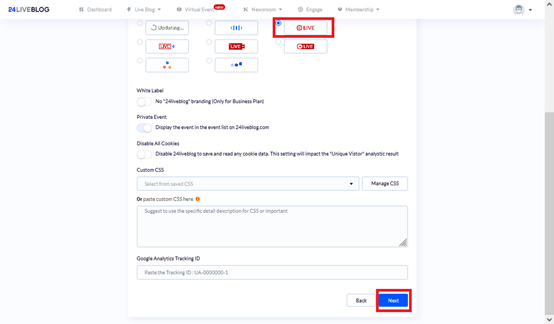
بعدها تظهر أمامنا صفحة للعضوية المميزة، نتركها بدون تغيير ،ثم نضغط Create Event
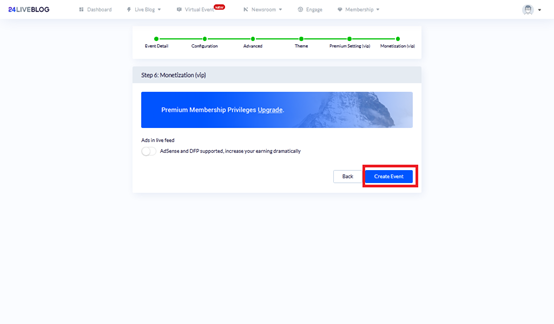
في النهاية تظهر صفحة بها كود Html الذي سوف نقوم بنسخه لعرض الحدث المباشر على التدوينة أو المقال الخاص بنا.
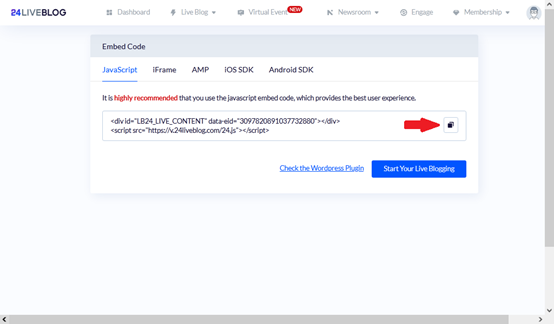
ننشيء مقالة جديدة بالتوجه إلى لوحة التحكم للموقع الخاص بنا، ثم نضغط على الاختيار اضف جديد من مقالات على يمين الشاشة، لبدء إنشاء مقالة جديدة
نكتب داخل المقال: مباراة كرة قدم بين Ac Milan vs udinese
ثم نضغط على علامة + الخاصة بال Blocks، ثم نكتب في البحث Html لفتح مكان نسخ الكود
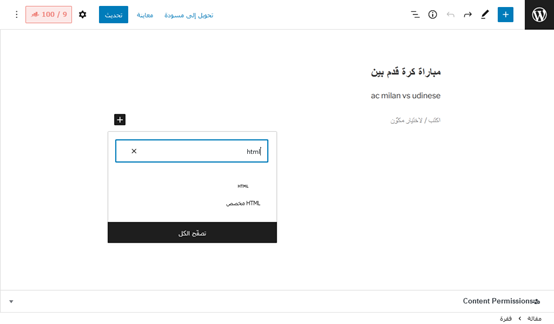
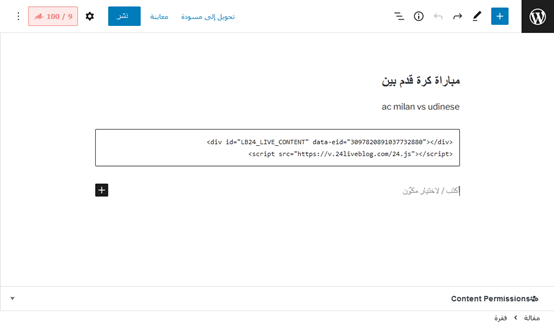
نقوم بنشر المقالة فتظهر الصفحة أمامنا بالشكل التالي
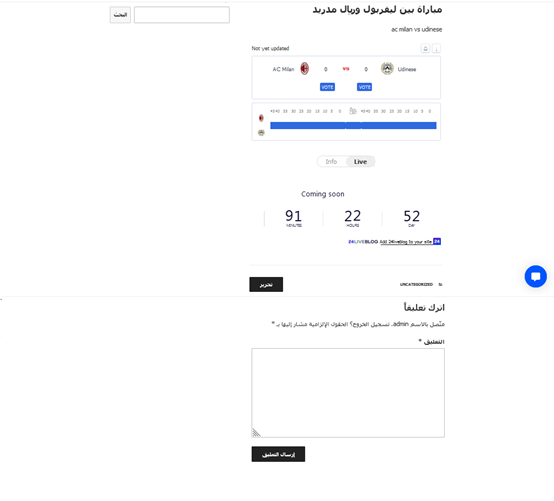
ملحوظة هامة: يمكن بدلاً من لصق الكود الخاص بال Html، أن نضغط على علامة + الخاصة بالبلوكات ونكتب في البحث 24liveblog، فتظهر أمامنا الايقونة الخاص بالإضافة 24liveblog، نضغط على هذا الايقونة
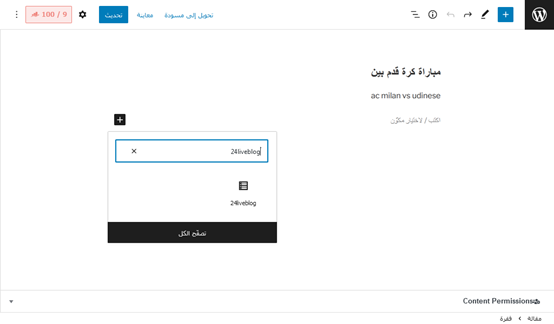
تفتح أمامنا صفحة بها المربع الخاص بالإضافة 24liveblog، نضغط على الاختيار Select liveblog
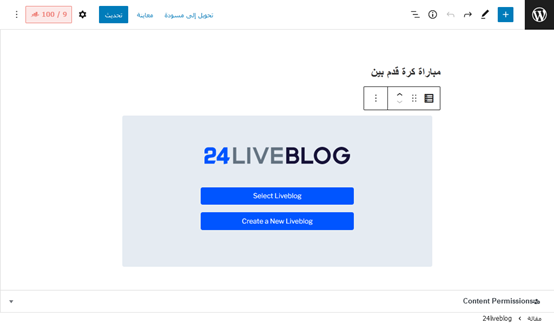
تظهر أمامنا نافذة بالحدث الذي قمنا بإنشائه، نضغط على Add
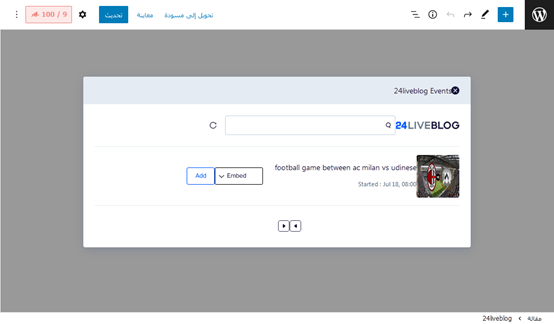
يتم ظهور الحدث المباشر الذي تم إنشاؤه داخل المقال الخاص بنا.
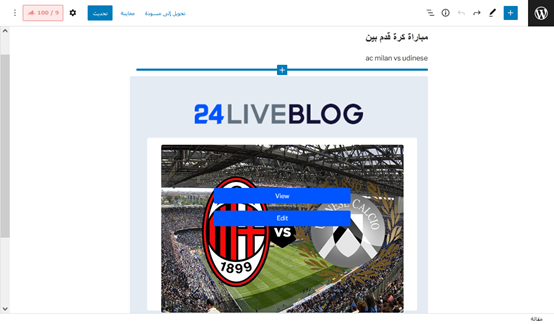
نضغط على نشر لكي نقوم بنشر المقال، فيظهر المقالة محتوياً على الحدث المباشر، بنفس الشكل الذي ظهر سابقاً، عندما إستخدمنا كود Html
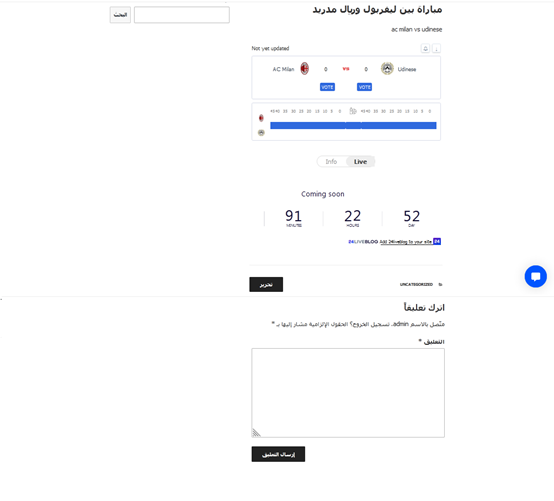
ملاحظة أخيرة
نلاحظ أنه يوجد مربع خاص بالتعليقات يمكننا إضافة التعليقات الخاصة بنا، وذلك حتى أثناء البث المباشر للحدث، والممثل هنا في عرض كرة القدم.
وبالطبع تلك التعليقات تكون ذات نفع أكثر عند عرض مؤتمر تكنولوجي مثلاً، في شكل حدث مباشر، إذ يمكن لأي شخص أن يكتب رأيه فيما يشاهده، أو يرسل سؤال لمديري المؤتمر أو المتحدثين. مما يوجد نوع من التفاعل بين الأشخاص والمؤتمر وكأنه يحضرون ذلك المؤتمر التكنولوجي على أرض الواقع ويتابعونه لحظة بلحظة.

